Resolvido: Código de erro 83 no Disney Plus
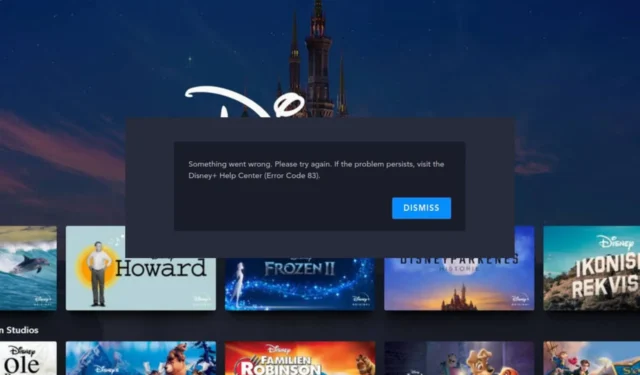
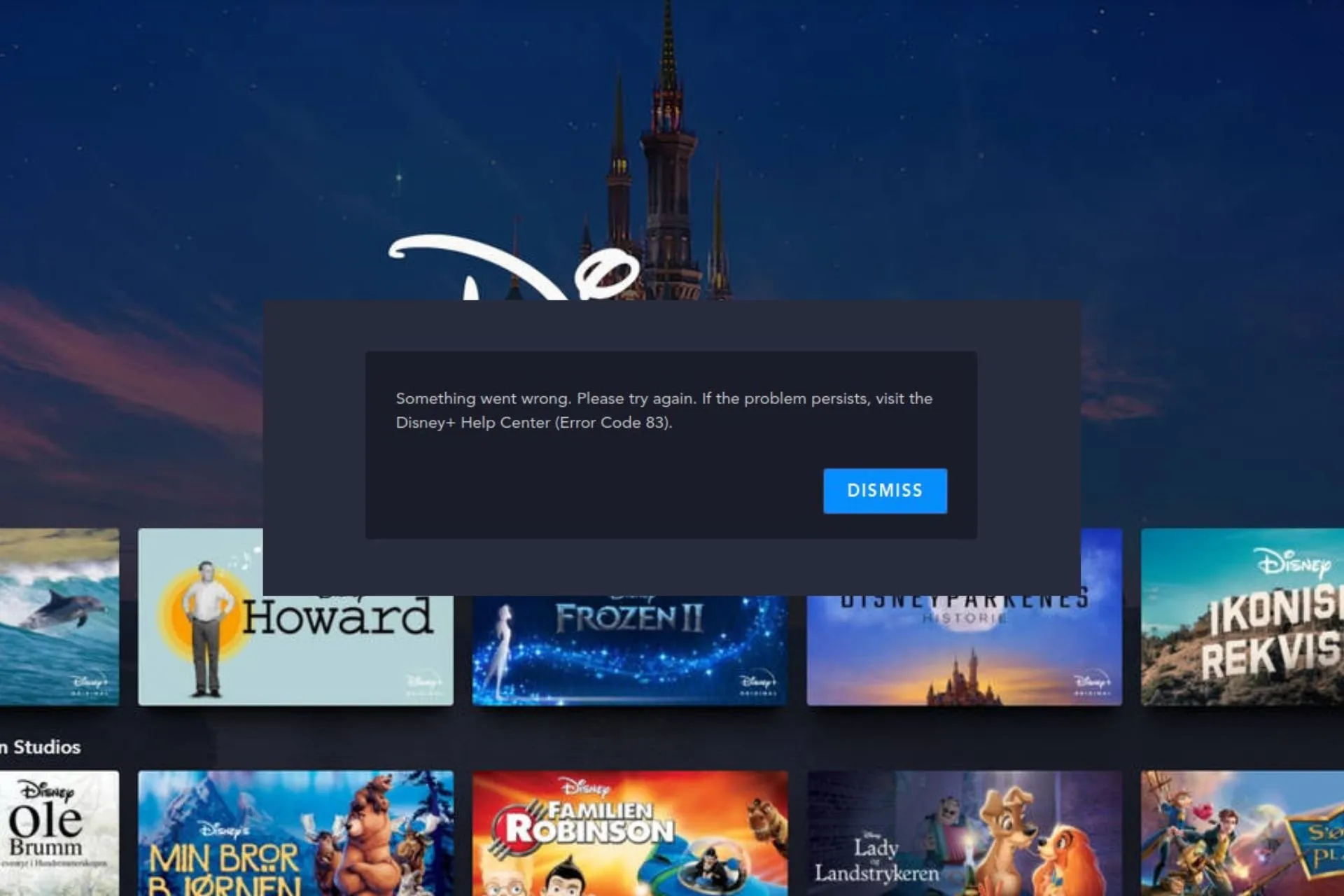
A maioria dos serviços de streaming, como o Disney Plus, tem aplicativos autônomos dedicados para evitar problemas de compatibilidade, como o código de erro 83. No entanto, mesmo os aplicativos não estão imunes a esses erros, mas nossos especialistas do WindowsReport conseguiram descobrir a causa raiz desse problema e descobriram as seguintes correções.
Causas do código de erro 83 no Disney Plus
- Usando emuladores não oficiais, modificados ou em vez do aplicativo oficial Disney Plus.
- Streaming usando dispositivos não suportados.
- Conexões de internet ruins e instáveis.
Como faço para corrigir o código de erro 83 no Disney Plus?
Antes de começarmos com as soluções um pouco complexas, tente primeiro estas soluções rápidas:
- Verifique a velocidade da sua Internet e aumente-a, se necessário, e reinicie o aplicativo.
- Verifique se seu dispositivo está entre os dispositivos compatíveis com o Disney Plus e verifique se o status do servidor está ativo e funcionando.
- Confirme se todos os cabos estão conectados com segurança e reinicie o dispositivo.
1. Atualize o firmware do seu dispositivo
1.1 Firmware da TV
- Para esta solução, utilizaremos o modelo TCL.
- Na sua TV, encontre suas Configurações.
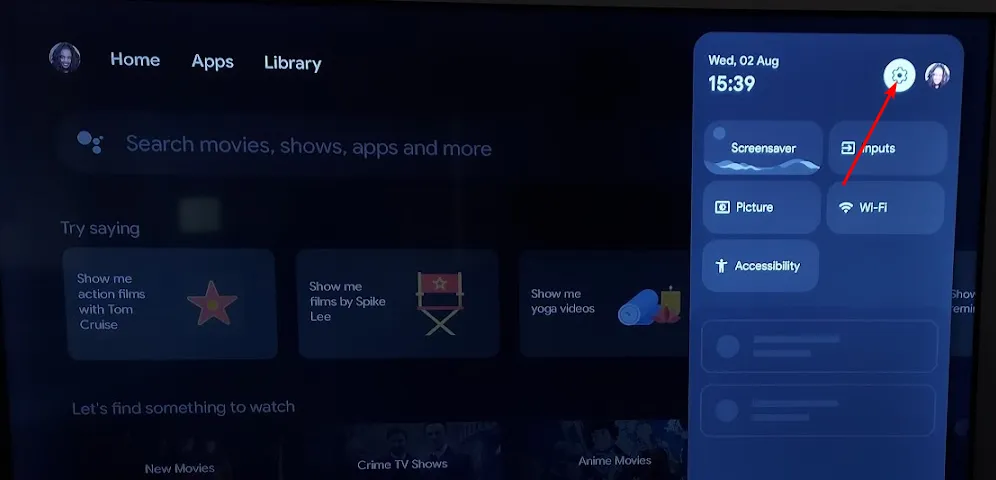
- Vá para Sistema.
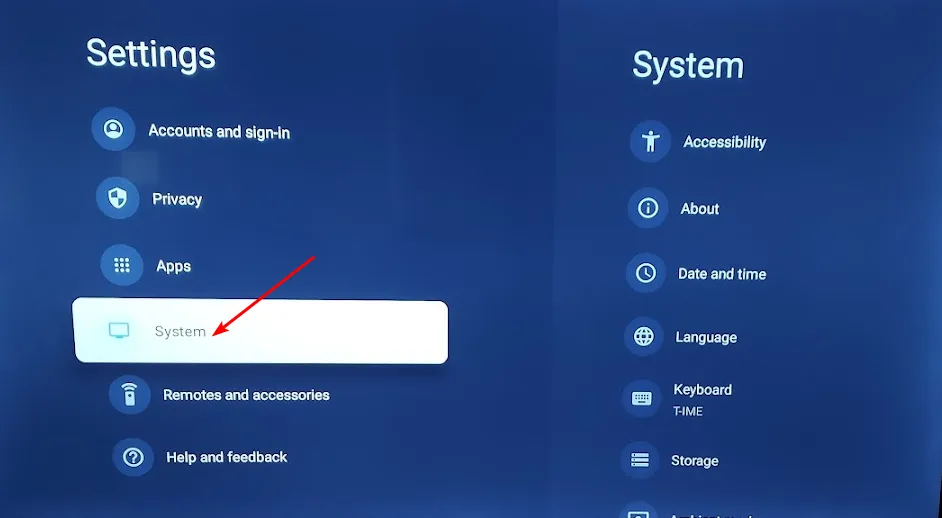
- Clique em Sobre e selecione Atualização de software.
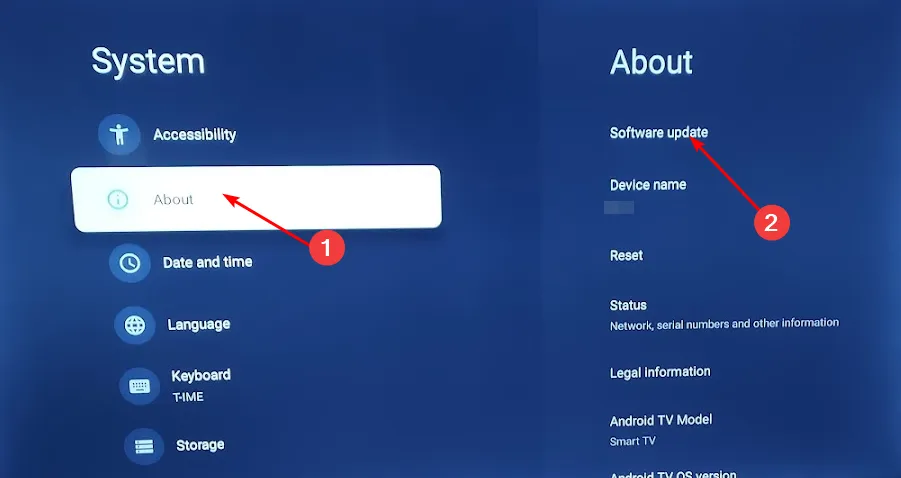
- Selecione Atualização de rede e clique em Atualização do sistema.
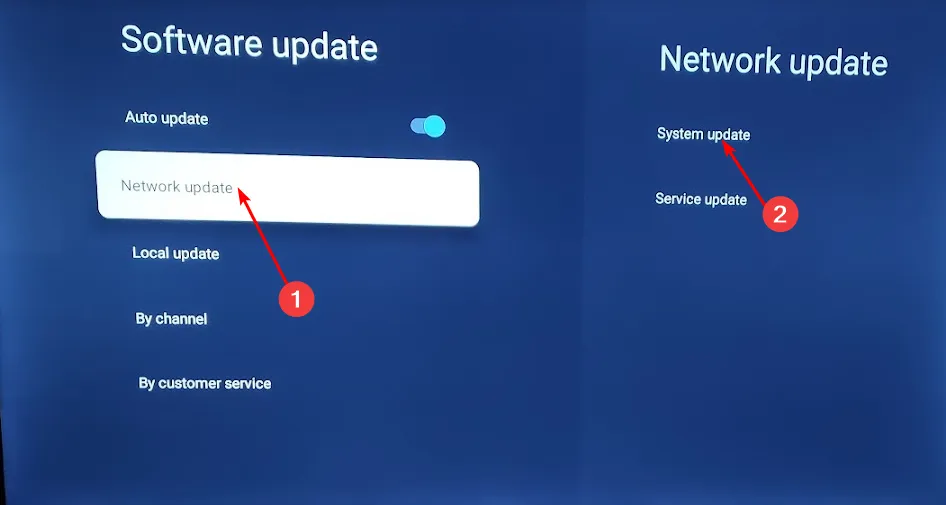
- Agora clique em Verificar atualização. Seu sistema procurará por atualizações disponíveis.
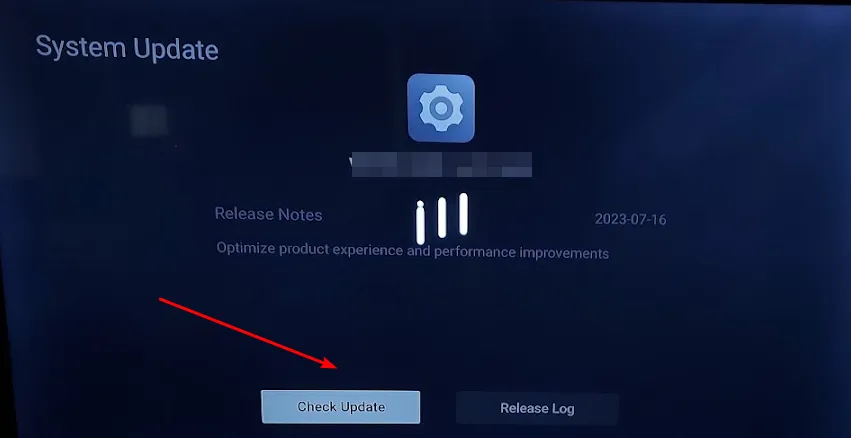
- Você começará a baixar as atualizações ou receberá uma mensagem informando que sua TV já está atualizada.
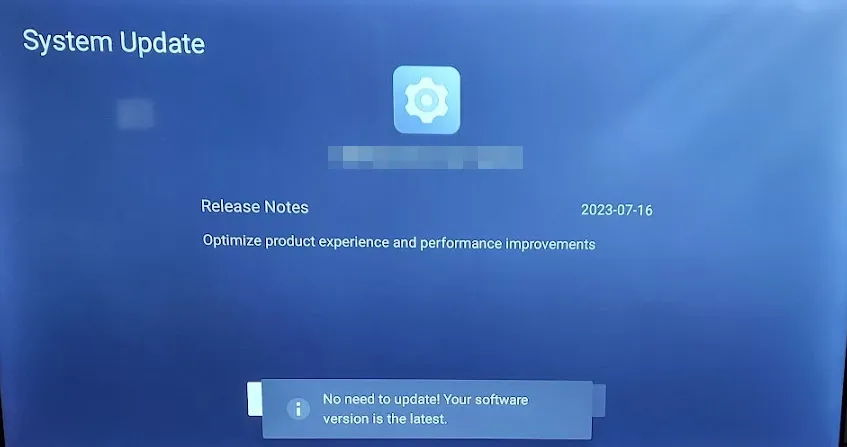
1.2 Sistema operacional do telefone
- Localize Configurações no seu dispositivo. (Usaremos o modelo Samsung para esta etapa).
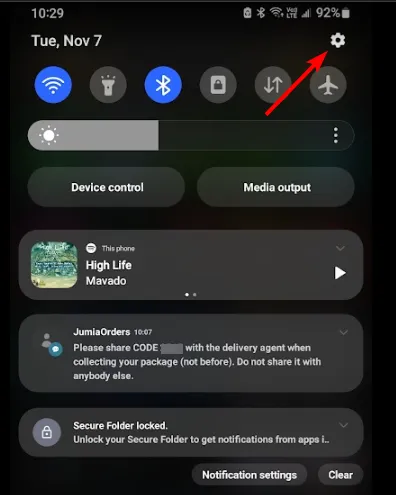
- Acesse Atualização de software.
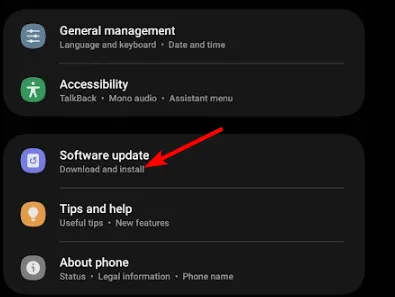
- Toque em Baixar e instalar.
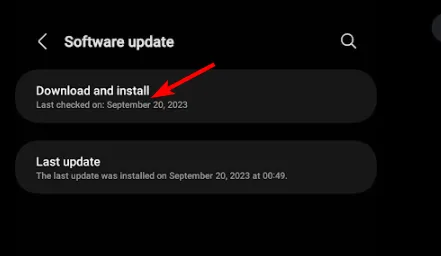
- Aguarde a conclusão da instalação da atualização, se disponível, e tente novamente a transação.
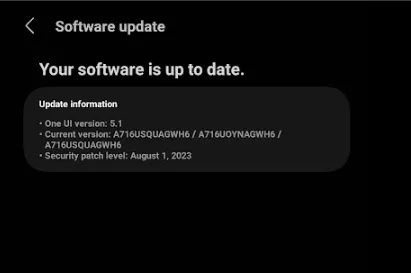
2. Limpe o cache
2.1 Na sua TV
- Na sua TV, encontre suas Configurações.
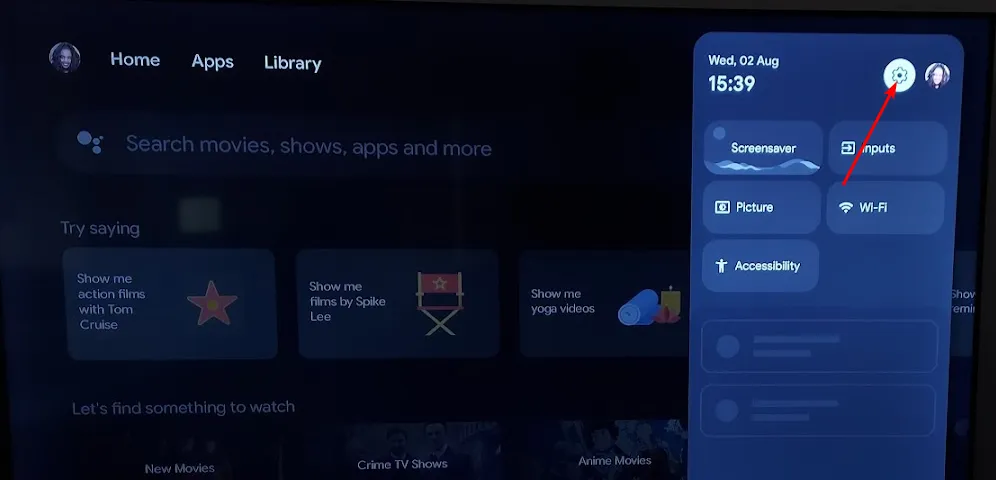
- Vá para Aplicativos.
- Encontre Disney e clique nela.
- Role para baixo e selecione Limpar cache.
2.2 Aplicativo Android
- Abra o aplicativo Configurações no seu dispositivo Android e selecione Aplicativos.
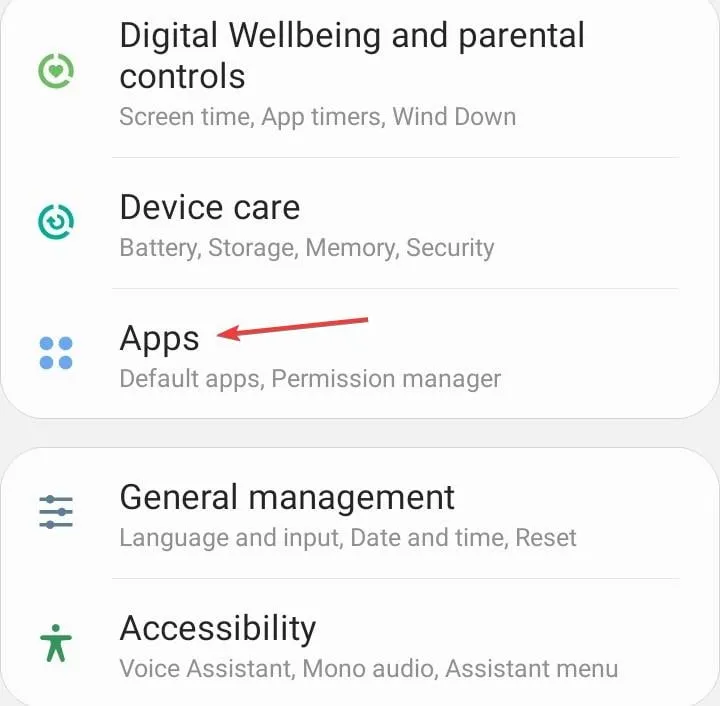
- Escolha Disney + na lista de aplicativos.
- Toque em Armazenamento.
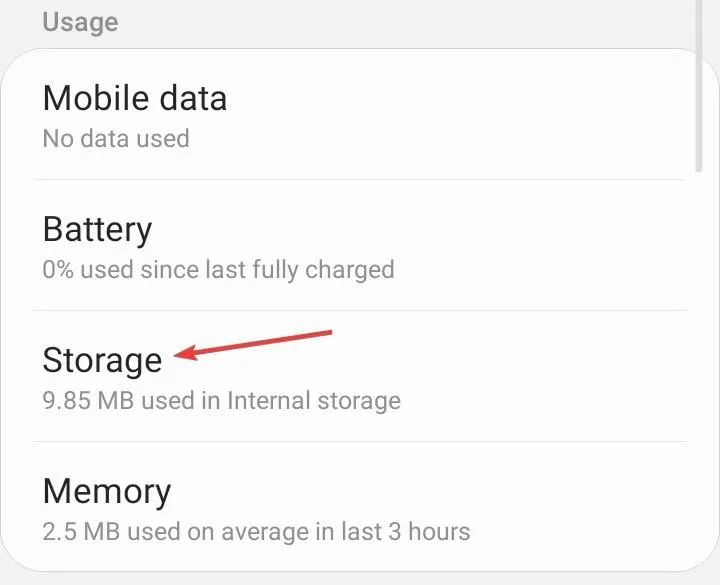
- Toque em Limpar dados e depois em Limpar cache.
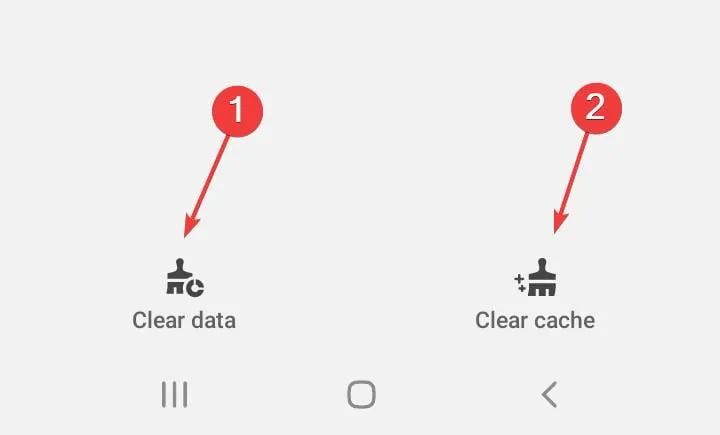
- Abra o aplicativo Disney + novamente e verifique se há melhorias.
2.3 Cache do navegador
- Para esta etapa, usaremos o navegador Chrome.
- Inicie o navegador Chrome e clique nas três reticências verticais no canto superior direito.
- Selecione Configurações.
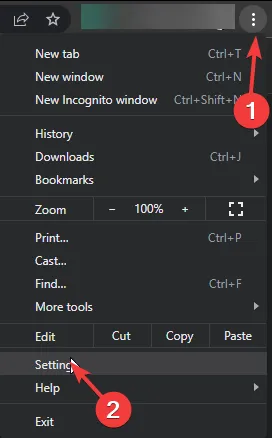
- Clique em Privacidade e segurança e selecione Limpar dados de navegação.
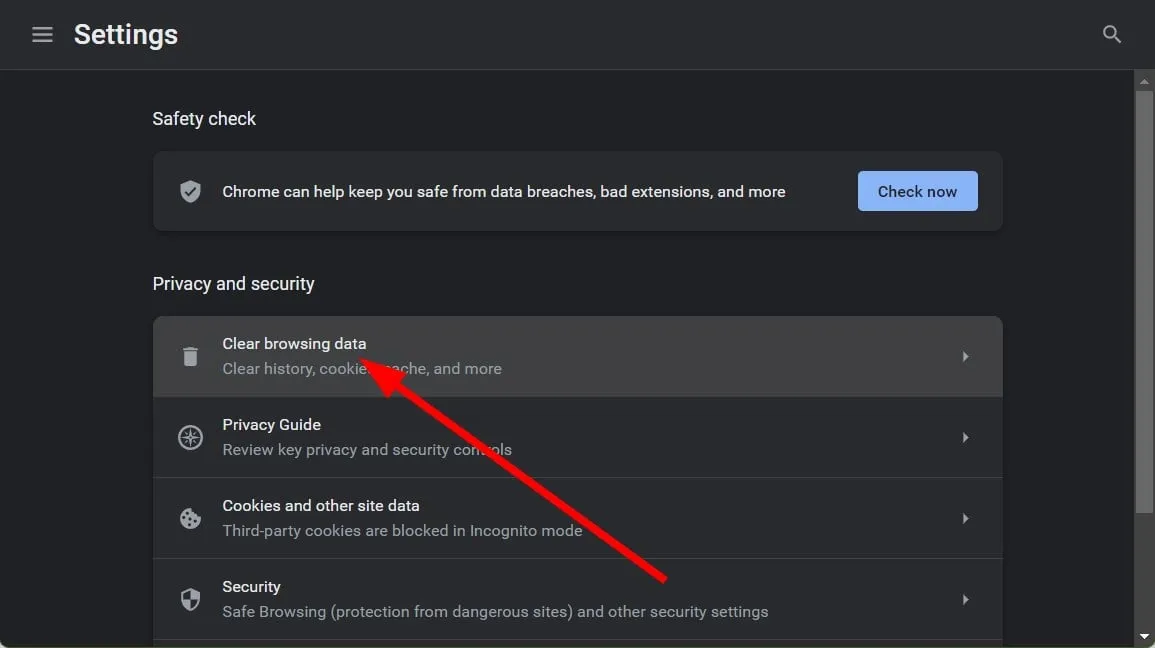
- Verifique cookies e outros dados do site e imagens e arquivos armazenados em cache e clique em Limpar dados.
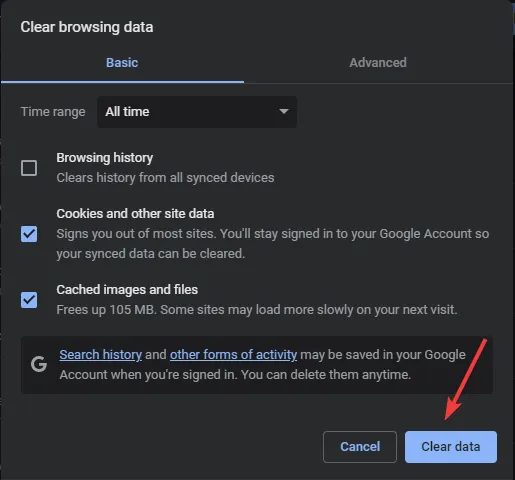
3. Reinstale o aplicativo Disney Plus
3.1 Em um PC com Windows
- Pressione Windows + I para abrir Configurações, vá para Aplicativos no painel de navegação e clique em Aplicativos instalados à direita.
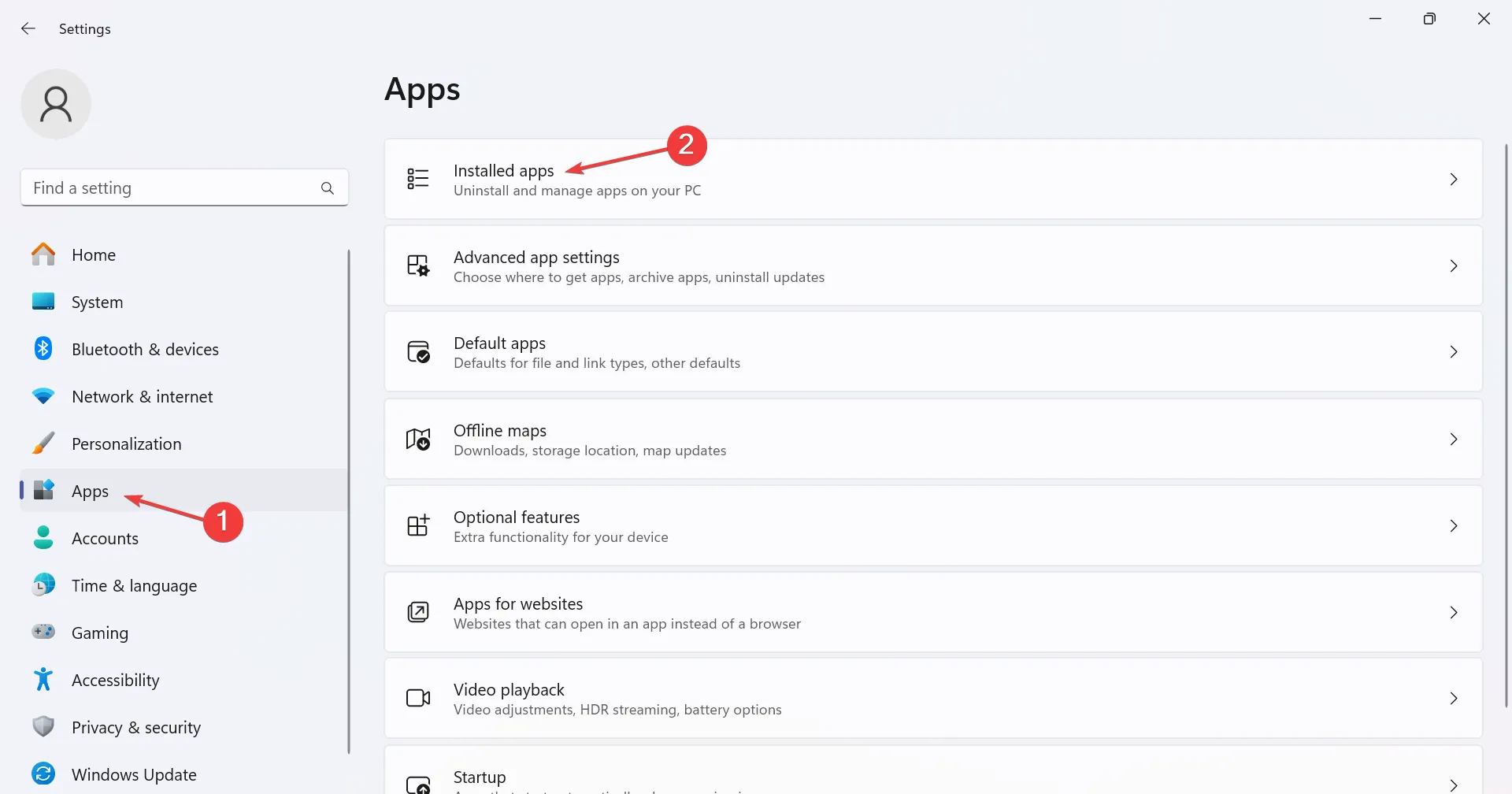
- Localize Disney + na lista, clique nas reticências ao lado dele e selecione Desinstalar.
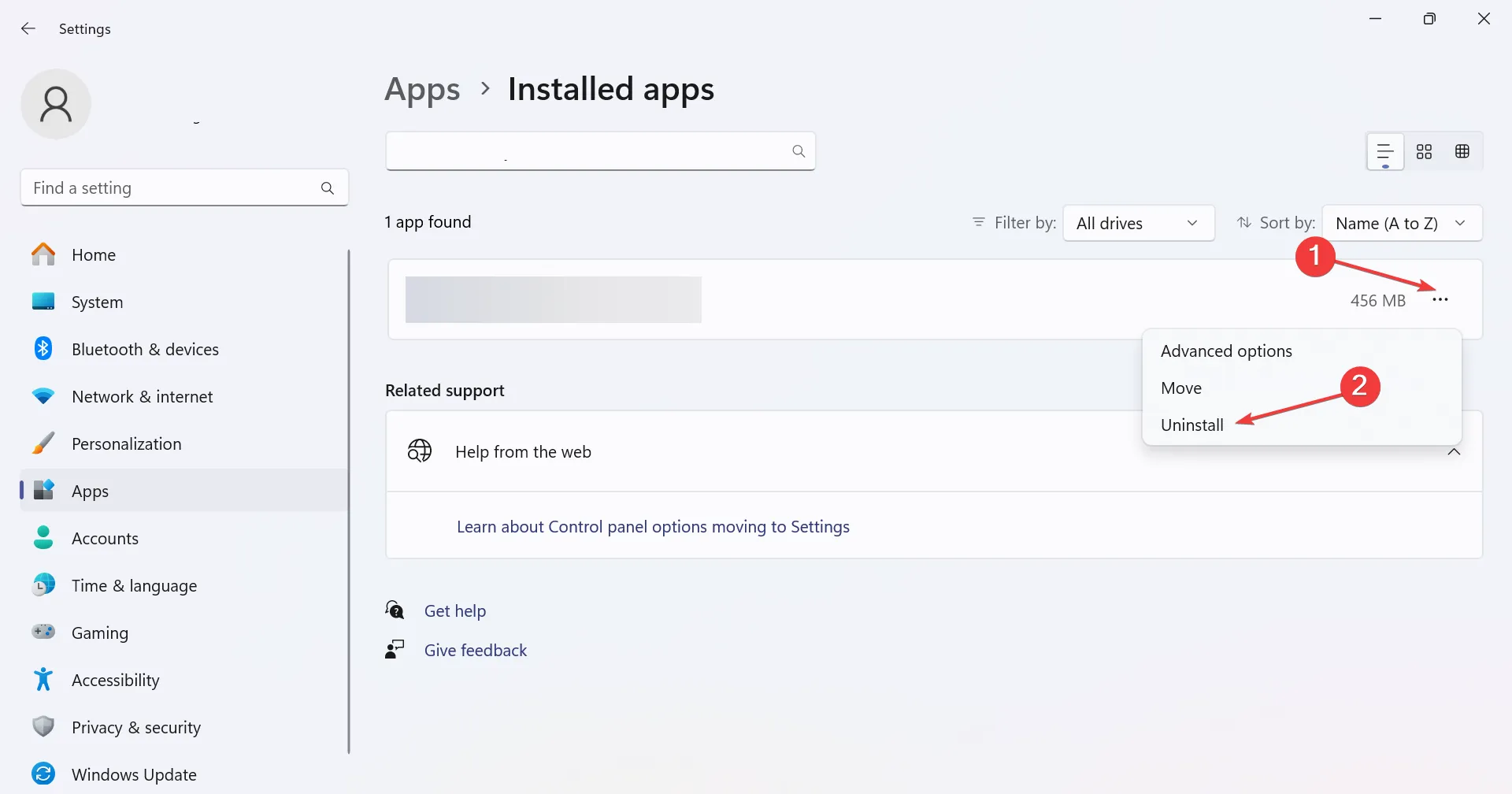
- Novamente, clique em Desinstalar no prompt de confirmação.
- Agora você pode baixar o Disney + na Microsoft Store.
3.2 Android TV
- No seu dispositivo Android, clique em Configurações.
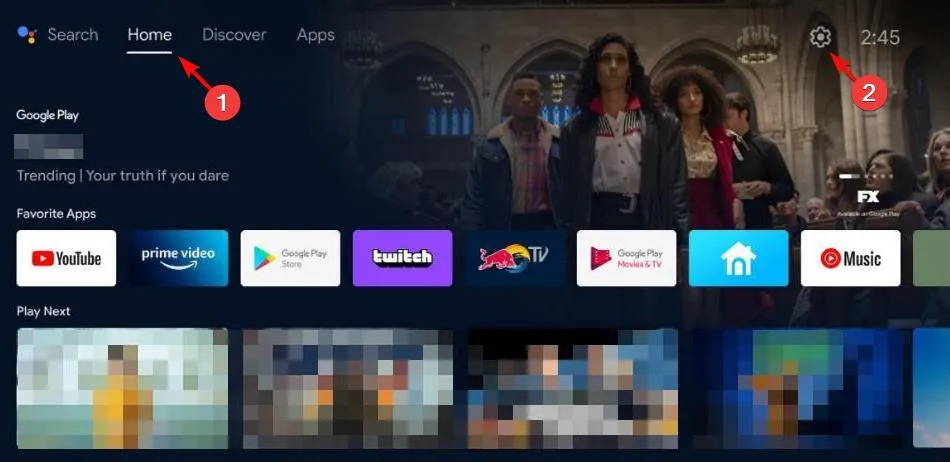
- No menu Configurações, clique em Aplicativos.
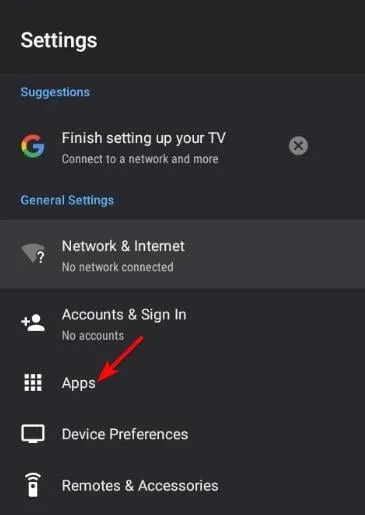
- Na lista de aplicativos, clique em Disney+ e pressione Forçar parada.
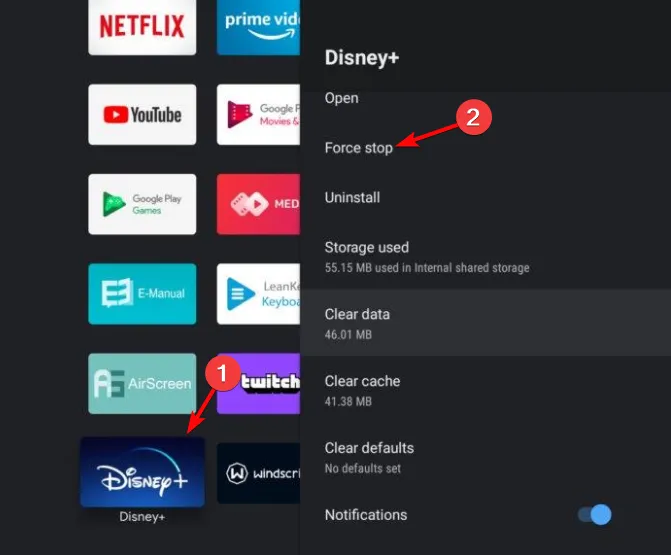
- Em seguida, pressione OK para confirmar a ação.
- Agora, volte ao menu do aplicativo, clique em Limpar Cache e pressione OK novamente para confirmar a ação.
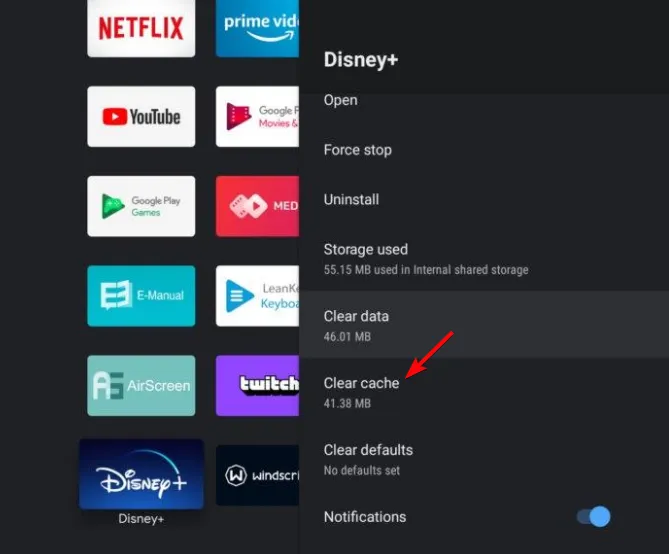
- Novamente, no menu, clique em Limpar dados e clique em OK para confirmar.
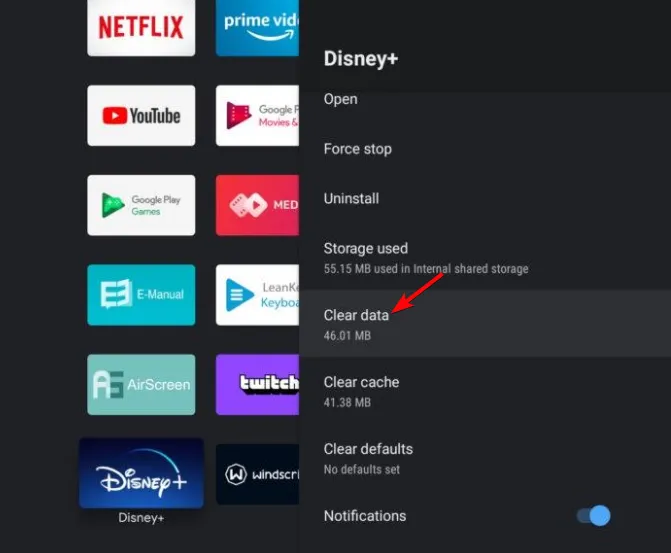
- Volte ao menu do aplicativo e clique em Desinstalar.
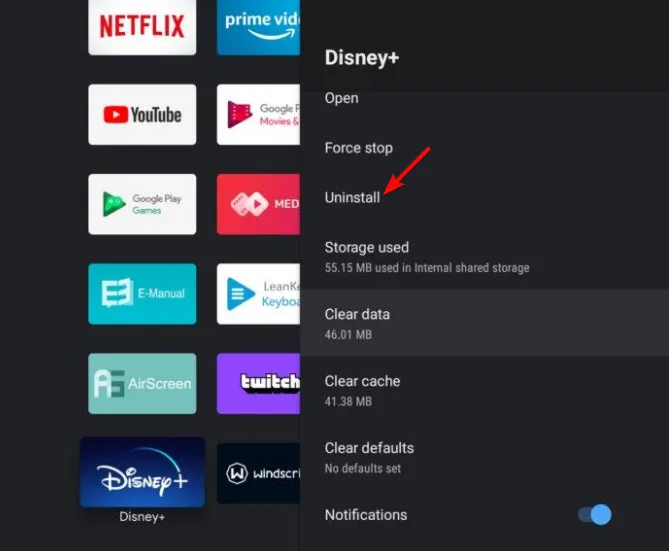
- Pressione OK para confirmar a desinstalação do aplicativo.
3.3 Em um telefone celular
- Abra as configurações do telefone e vá para Aplicativos.
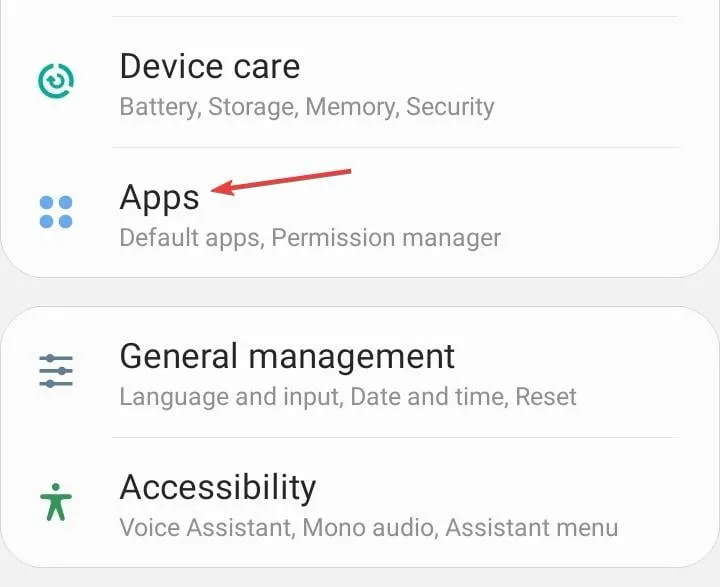
- Selecione Disney + na lista.
- Toque em Desinstalar na parte inferior.
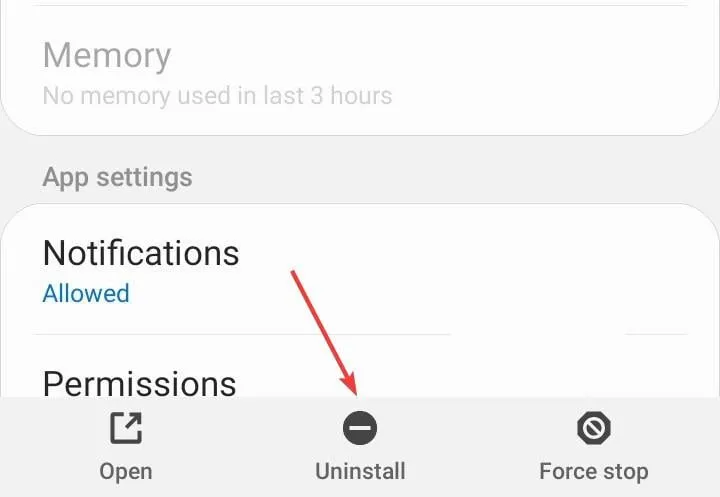
- Escolha OK no prompt de confirmação.
- Por fim, reinstale o Disney + na app store.
4. Redefina sua rede
- Pressione a tecla Windows e clique em Configurações.
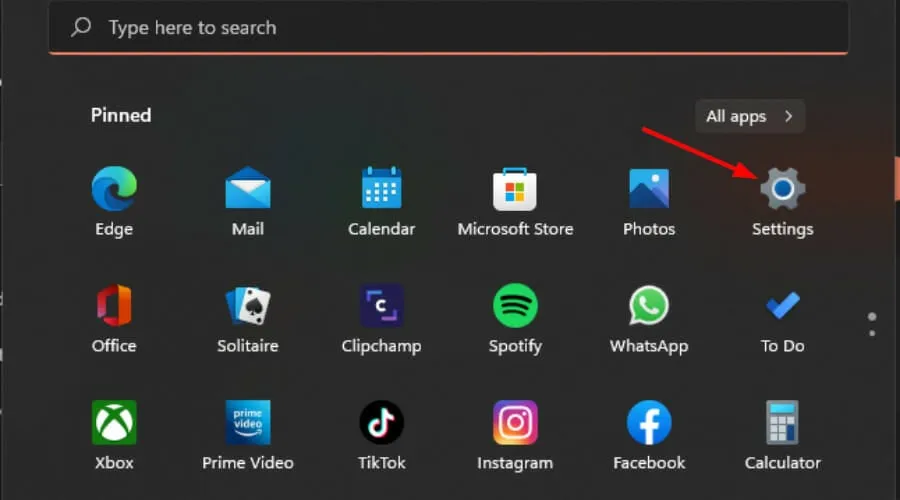
- Navegue até Rede e Rede. internet.
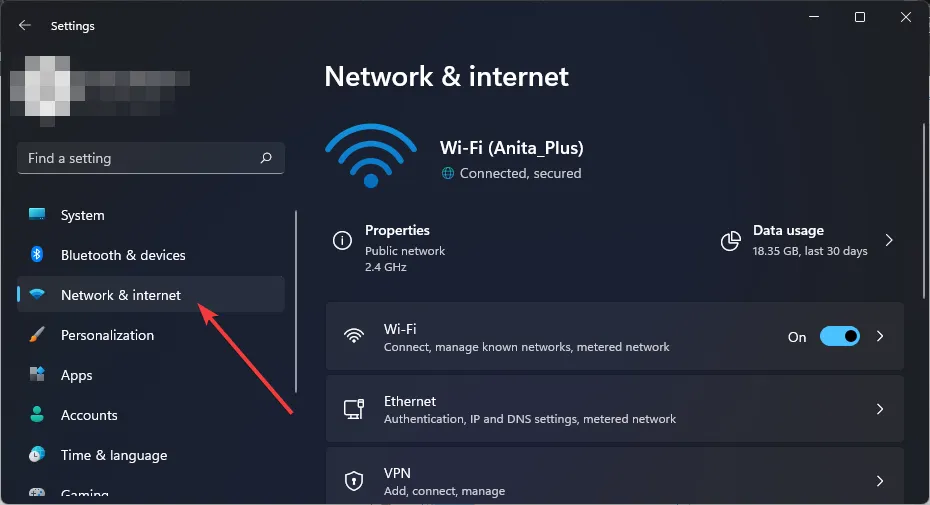
- Selecione Configurações de rede avançadas.
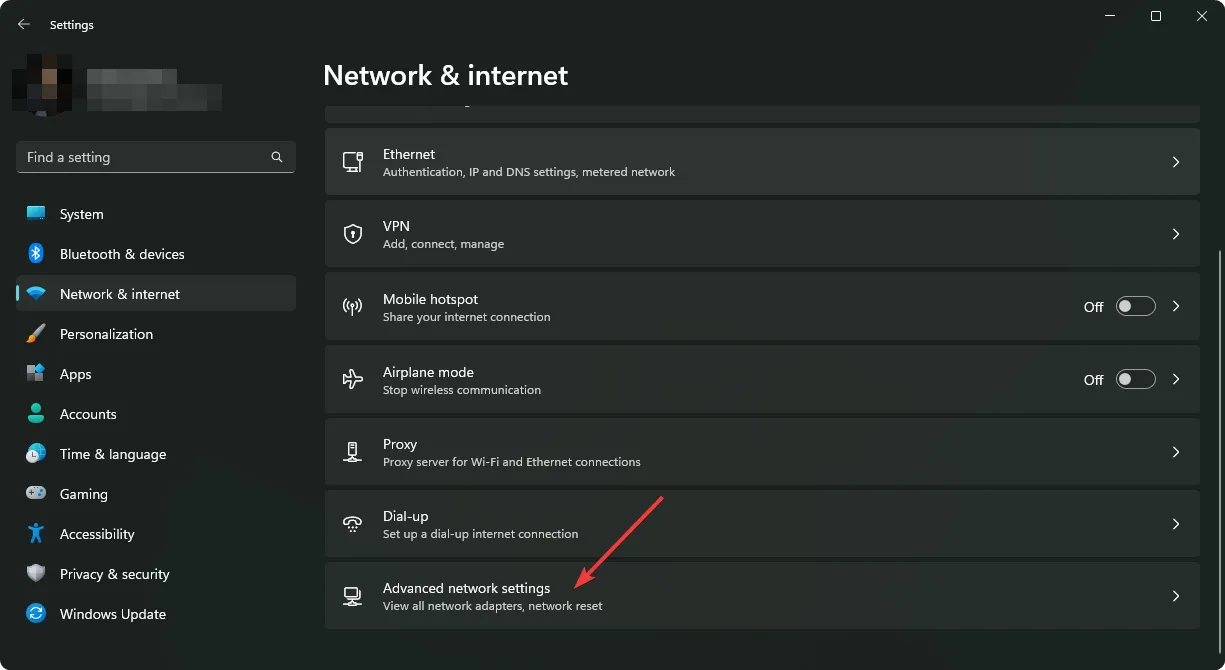
- Clique em Redefinir rede.
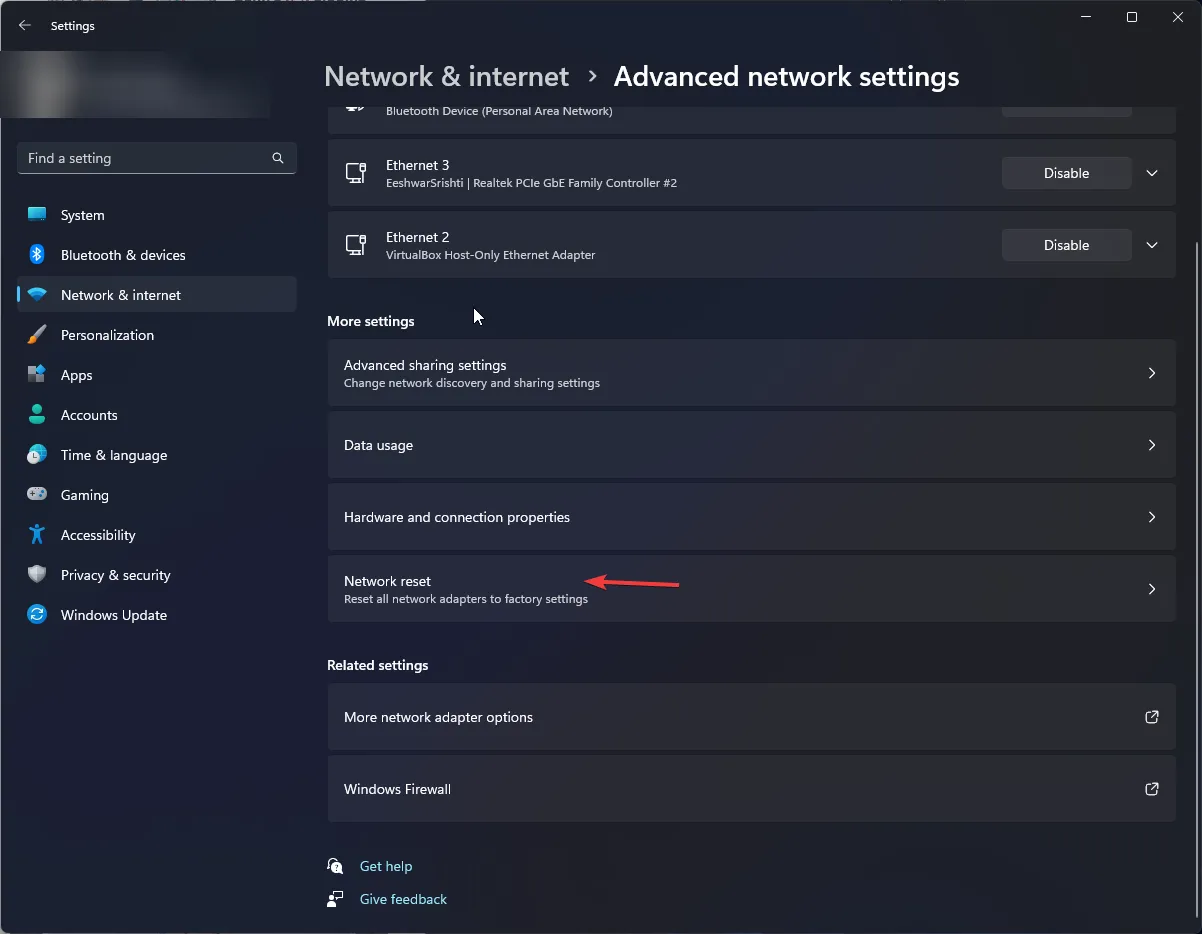
- Em seguida, clique no botão Redefinir agora.
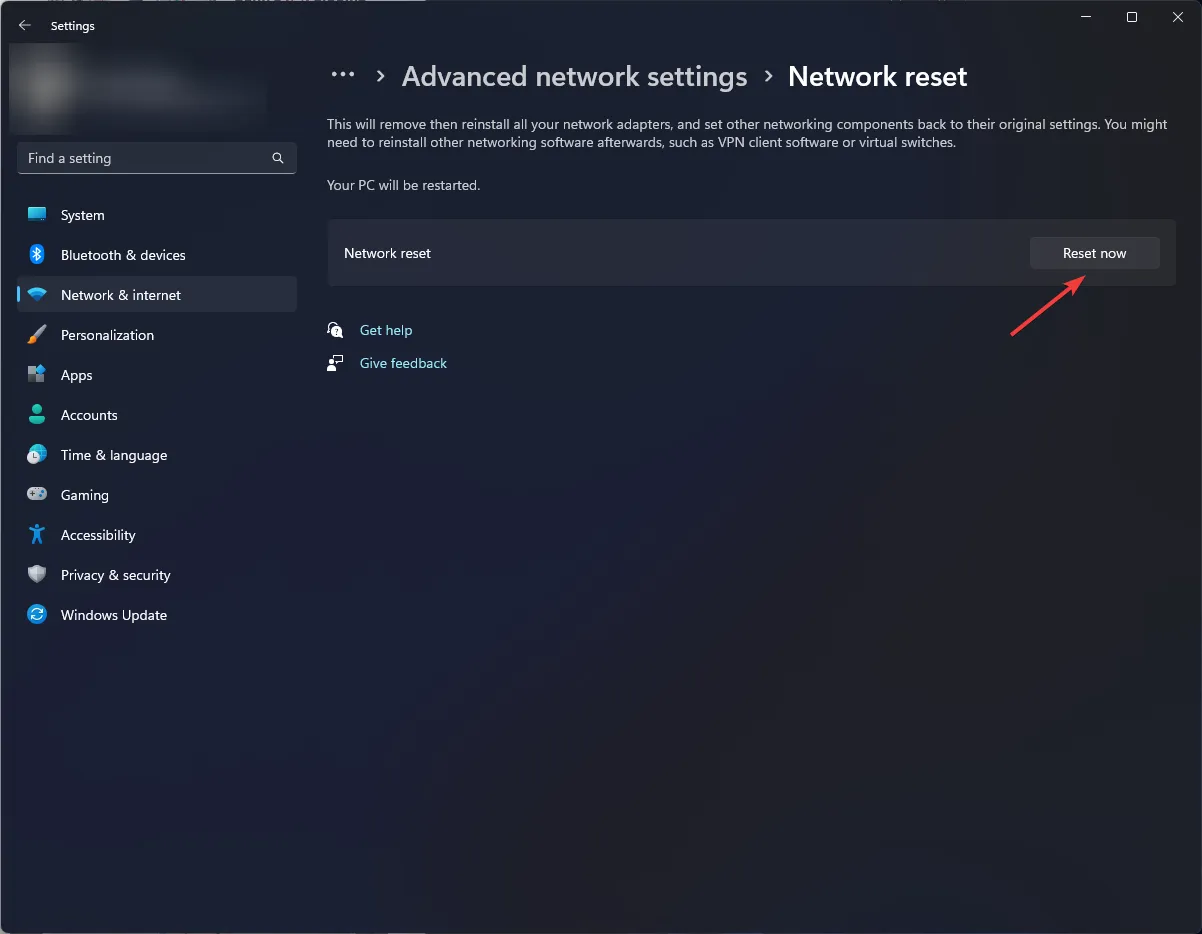
Se você já teve um problema com seu ISP e houve uma interrupção momentânea, redefinir a rede pode ajudar a corrigir esse erro, além de problemas de buffer no Disney Plus. Ao fazer isso, faça login novamente em sua conta Disney Plus.
Finalmente, entre em contato com o suporte da Disney se nenhuma das etapas acima funcionou. Às vezes, é um problema interno e você apenas terá que esperar até que seja resolvido. Você também pode visitar a seção de perguntas frequentes do Disney Plus e tentar outras soluções recomendadas.
Eles podem não resolver o código de erro 83, mas podem ajudar com outros erros do Disney Plus. Também temos nossa própria seção dedicada a problemas como o código de erro 1026, então não hesite em visitar nosso artigo especializado para soluções rápidas.
Para quaisquer ideias ou comentários adicionais sobre este artigo, entre em contato conosco na seção de comentários abaixo.



Deixe um comentário